Anpassen von Helligkeit, Textgröße, Tönen und Haptik auf der Apple Watch
Helligkeit und Textgröße auf der Apple Watch anpassen

Öffne die App „Einstellungen“ ![]() auf der Apple Watch und tippe auf „Anzeige & Helligkeit“, um Folgendes anzupassen:
auf der Apple Watch und tippe auf „Anzeige & Helligkeit“, um Folgendes anzupassen:
Helligkeit: Tippe auf den Regler zum Anpassen der Helligkeit oder tippe auf den Regler und drehe die Digital Crown.
Textgröße: Tippe auf „Textgröße“ und anschließend auf die Buchstaben oder drehe die Digital Crown.
Fetter Text: Aktiviere den Fettdruck.
Du kannst die Anpassungen auch auf deinem iPhone vornehmen. Öffne die Apple Watch-App auf dem iPhone, tippe auf „Meine Watch“, dann auf „Anzeige & Helligkeit“ und passe die Helligkeit und den Text an.
Ton anpassen
Öffne die App „Einstellungen“
 auf der Apple Watch.
auf der Apple Watch.Tippe auf „Töne & Haptik“.
Tippe auf die Lautstärkeregler unter „Hinweislautstärke“ oder tippe auf den Regler und drehe dann die Digital Crown.

Oder öffne auf deinem iPhone die Apple Watch-App, tippe auf „Töne & Haptik“ und bewege den Regler „Hinweislautstärke“.
Du kannst auch laute Töne aus den an deine Apple Watch angeschlossenen Kopfhörern reduzieren. Wähle in der App „Einstellungen“ ![]() „Töne & Haptik“ > „Kopfhörersicherheit“ und aktiviere die Option „Laute Töne reduzieren“.
„Töne & Haptik“ > „Kopfhörersicherheit“ und aktiviere die Option „Laute Töne reduzieren“.
Tapstärke anpassen
Du kannst festlegen, wie stark die Haptik der Apple Watch (Handgelenk-Taps) bei Mitteilungen und Hinweisen sein soll.
Öffne die App „Einstellungen“
 auf der Apple Watch.
auf der Apple Watch.Tippe auf „Töne & Haptik“ und aktiviere „Haptischer Hinweis“.
Wähle „Standard“ oder „Markant“.
Oder öffne auf deinem iPhone die Apple Watch-App, tippe auf „Töne & Haptik“ und wähle „Standard“ oder „Markant“.
Digital Crown-Haptik ein- oder ausschalten (nur Apple Watch SE und Apple Watch Series 4 und neuer)
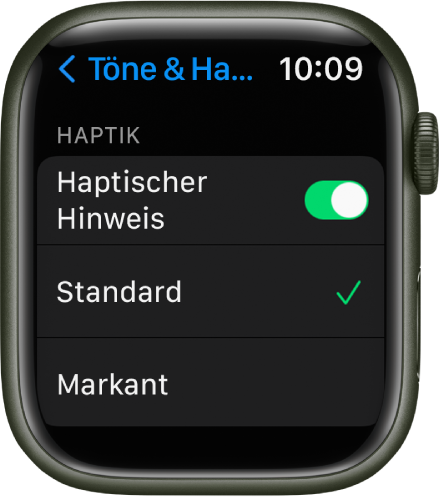
Auf der Apple Watch SE und auf der Apple Watch Series 4 (und neuer) fühlst du Klicks, wenn du die Digital Crown zum Scrollen drehst. Führe diese Schritte aus, um die Haptik zu deaktivieren oder zu aktivieren:
Öffne die App „Einstellungen“
 auf der Apple Watch.
auf der Apple Watch.Tippe auf „Töne & Haptik“ und aktiviere bzw. deaktiviere „Haptik (Krone)“.
Oder öffne auf deinem iPhone die Apple Watch-App, tippe auf „Meine Watch“, auf „Töne & Haptik“ und aktiviere oder deaktiviere „Haptik (Krone)“.

„Taptische Zeit“ verwenden
Wenn sich die Apple Watch im Stummmodus befindet, kann sie dir die Uhrzeit in Form von deutlich spürbaren Vibrationsimpulsen, den sogenannten Taps, an deinem Handgelenk mitteilen.
Öffne die App „Einstellungen“
 auf der Apple Watch.
auf der Apple Watch.Tippe auf „Uhr“, scrolle nach oben und tippe auf „Taptische Zeit“.
Aktiviere die Option „Taptische Zeit“ und wähle eine Einstellung – „Zahlen“, „Kurz“ oder „Morsecode“.
Zahlen: Die Apple Watch sendet für jeweils 10 Stunden einen deutlich spürbaren langen Vibrationsimpuls an dein Handgelenk, für jede weitere Stunde jeweils einen kurzen Impuls, für jeweils 10 Minuten einen langen Impuls und anschließend für jede weitere Minute einen kurzen Impuls.
Kurz: Die Apple Watch sendet für jeweils 5 Stunden einen deutlich spürbaren langen Vibrationsimpuls an dein Handgelenk, für die restlichen Stunden jeweils einen kurzen Impuls und anschließend lange Impulse für jede Viertelstunde.
Morsecode: Apple Watch übermittelt jede Ziffer der Zeit in Form von Vibrationsimpulsen, die dem Morsecode entsprechen.
Du kannst die Option „Taptische Zeit“ auch auf dem iPhone konfigurieren. Öffne die Apple Watch-App auf dem iPhone, tippe auf „Meine Watch“, dann auf „Uhr“ > „Taptische Zeit“ und aktiviere diese Option.
Hinweis: Die Option „Taptische Zeit“ ist deaktiviert, wenn die Apple Watch so eingestellt ist, dass die Zeitansage immer gesprochen wird. Damit du die Option „Taptische Zeit“ verwenden kannst, wähle zunächst „Einstellungen“ ![]() > „Uhr“ und „Zeitansage“. Aktiviere dann die Option „Mit Stummmodus steuern“.
> „Uhr“ und „Zeitansage“. Aktiviere dann die Option „Mit Stummmodus steuern“.
Dieses Handbuch laden: Apple Books